VLC Media Player, niezwykle popularny odtwarzacz multimedialny, jest znany ze swojej zdolności do odtwarzania dowolnego formatu multimediów. Od plików cyfrowych po nośniki fizyczne, takie jak Blu-ray, VLC może odtwarzać te formaty bez wysiłku. Oprócz swojej podstawowej funkcji ma ukrytą funkcję, która może zgrywać płyty Blu-ray. Ta funkcjonalność umożliwia konwersję płyt do odtwarzalnego formatu cyfrowego. Może to być korzystne dla tych, którzy chcą oglądać swoje ulubione filmy na dowolnym urządzeniu. W tym poście dowiesz się, jak konwertuj Blu-ray w VLC Odtwarzacz multimedialny. Ponadto, przyjrzymy się technikom rozwiązywania problemów, gdy VLC napotka błędy podczas zgrywania.
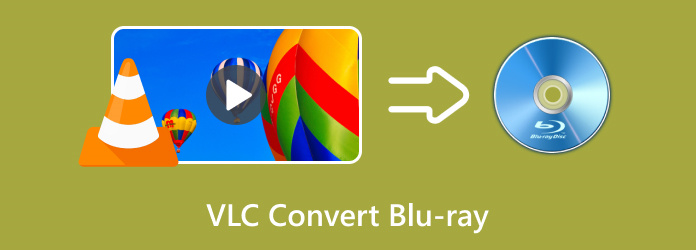
- Część 1. VLC Konwertuj Blu-ray za darmo
- Część 2. Rozwiązywanie problemów z VLC: Nie można zgrać płyt Blu-ray
- Część 3. Alternatywa dla VLC do zgrywania Blu-rayów zabezpieczonych przed kopiowaniem
Część 1. VLC Konwertuj Blu-ray za darmo
Vlc media player jest głównie znany z odtwarzania plików multimedialnych. Oprócz tego VLC może zgrywać płyty Blu-ray do odtwarzalnych formatów plików cyfrowych. Powinieneś jednak wiedzieć, że obsługuje tylko standardowe płyty Blu-ray. Ten odtwarzacz multimedialny nie może ominąć zabezpieczeń przed kopiowaniem zintegrowanych z płytami Blu-ray, takich jak AACS i BD+.
Krok 1.Weź płytę Blu-ray i umieść ją na napędzie Blu-ray podłączonym do komputera. Otwórz VLC Media Player i naciśnij klawisze Ctrl + R, aby uzyskać dostęp do Open Media. Przejdź do zakładki Disc i wybierz Blu-ray opcja jako twój wybór dysku. Kliknij Przeglądaj obok pola Urządzenie dysku, aby zaimportować dysk Blu-ray z napędu. Następnie kliknij Konwertuj/Zapisz, aby kontynuować.

Krok 2.W oknie dialogowym Konwertuj kliknij menu rozwijane Profil, aby uzyskać dostęp do wyboru formatów. Wybierz Wideo - H.264 + MP3 (MP4) jako profil wyjściowy lub wybierz preferowany format. Kliknij Przeglądaj obok pola Plik docelowy, aby wybrać ścieżkę docelową. Na koniec kliknij Początek przycisk, aby przekonwertować Blu-ray na wybrany format wyjściowy.

Wiedza o tym, jak zgrać płytę Blu-ray w VLC Media Player, pozwala cieszyć się płytą Blu-ray w formacie cyfrowym. Upewnij się jednak, że płyta Blu-ray nie jest zablokowana w określonym regionie lub nie jest chroniona przed kopiowaniem. W takich przypadkach musisz wykonać dodatkowe kroki, aby ominąć te ograniczenia.
Część 2. Rozwiązywanie problemów z VLC: Nie można zgrywać płyt Blu-ray
Niektórzy użytkownicy zgłaszali obawy dotyczące błędów VLC podczas zgrywania płyt Blu-ray. Aby pomóc Ci uniknąć tego problemu w przyszłości, przyjrzymy się standardowym technikom rozwiązywania problemów, aby zapewnić płynny proces zgrywania płyt Blu-ray bez błędów.
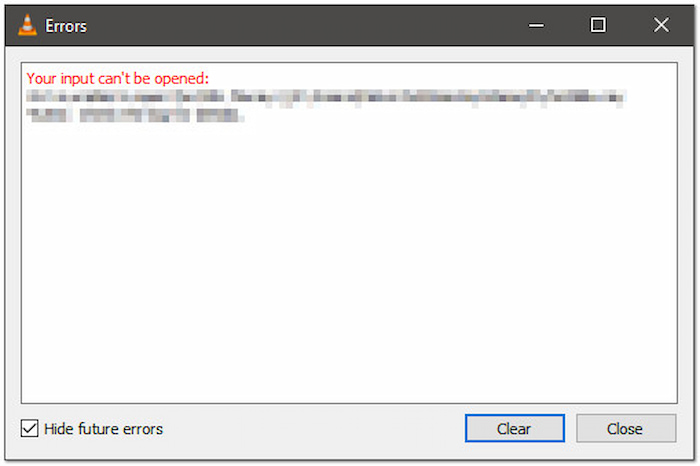
Dekodowanie BD+
Domyślnie VLC Media Player nie może odszyfrować płyt Blu-ray chronionych szyfrowaniem BD+. Został stworzony, aby zapobiec nieautoryzowanym kopiom płyt Blu-ray i odtwarzaniu ich na nieautoryzowanych urządzeniach. Niestety, VLC nie zawiera bibliotek BD+ ze względu na ograniczenia prawne. Aby rozwiązać ten problem, ręcznie dodaj bibliotekę libbdplus do VLC.
Dekodowanie AACS
AACS to kolejna metoda szyfrowania stosowana przez producentów Blu-ray w celu zapobiegania nieautoryzowanemu kopiowaniu. Ponieważ VLC nie zawiera funkcji odszyfrowywania AACS, nie może zgrywać Blu-rayów zaszyfrowanych tą ochroną. Jedyną szansą na naprawienie tego jest pobranie biblioteki libaacs i pliku KEYDB.cfg. Bez nich VLC nie będzie w stanie odczytać i przetworzyć płyt Blu-ray do zgrywania.
Brak pliku konfiguracji AACS
Ten błąd występuje, gdy VLC nie może zlokalizować konfiguracji AACS niezbędnej do odszyfrowania. Bez biblioteki libaacs i pliku KEYDB.cfg w prawidłowej lokalizacji, VLC nie może przetwarzać chronionych przed kopiowaniem płyt Blu-ray. Oto, jak to naprawić: Utwórz niezbędny katalog AACS w swoim systemie i umieść w nim plik konfiguracyjny KEYDB.cfg.
Blokada regionalna
VLC nie może bezpośrednio obsługiwać dysków Blu-ray z blokadą regionalną. Chociaż może odtwarzać i zgrywać dyski Blu-ray, nie ma wbudowanej obsługi omijania kodów regionalnych. To ograniczenie uniemożliwia programowi VLC dostęp do dysków Blu-ray z blokadą regionalną i zgrywanie ich bez dodatkowych narzędzi. Aby usunąć kody regionalne z dysku Blu-ray, potrzebne jest narzędzie do deszyfrowania Blu-ray.
Część 3. Alternatywa dla VLC do zgrywania płyt Blu-ray zabezpieczonych przed kopiowaniem
Jak wspomniano wcześniej, VLC nie może odszyfrować dysków zablokowanych regionem i zabezpieczonych przed kopiowaniem. Jednym z takich narzędzi, które może pomóc Ci ominąć te ograniczenia, jest Darmowy program do zgrywania Blu-ray Master Blu-ray. To oprogramowanie do ripowania płyt Blu-ray obsługuje dyski z kodowaniem regionalnym (A, B i C) i chronione przed kopiowaniem. Umożliwia odszyfrowanie, zgrywanie i konwersję zawartości Blu-ray do ponad 500 formatów. Ponadto posiada wbudowany edytor wideo, umożliwiający ulepszanie zawartości przed konwersją. Umożliwia przycinanie, scalanie, kadrowanie, dostosowywanie efektów, nakładanie znaków wodnych i wzmacnianie dźwięku. Ponadto możesz przeglądać zawartość przed konwersją, korzystając z funkcji podglądu w czasie rzeczywistym.
Oto jak zgrać Blu-ray za pomocą alternatywy dla VLC:
Krok 1.Zacznij od pobrania Blu-ray Master Free Blu-ray Ripper za darmo. Zainstaluj alternatywę VLC Blu-ray Ripper i pozwól na zakończenie procesu instalacji. Po zakończeniu włóż płytę Blu-ray do zewnętrznego napędu i uruchom oprogramowanie.
Darmowe pobieranie
Dla Windowsa
Bezpieczne pobieranie
Darmowe pobieranie
dla systemu macOS
Bezpieczne pobieranie
Krok 2.Kliknij Załaduj płytę w prawym górnym rogu głównego interfejsu, aby załadować Blu-ray z napędu. Oprócz płyt Blu-ray możesz zaimportować folder BDMV, który przechowuje zawartość Blu-ray jako źródło do zgrywania. Następnie odczyta zawartość i wyświetli wszystkie dostępne tytuły.

Krok 3.Blu-ray Master Free Blu-ray Ripper jest wyposażony we wbudowane narzędzia do edycji, które umożliwiają dostosowywanie filmów. Oto, co możesz zrobić za pomocą tych narzędzi:

Spinacz: Usuń niepotrzebne sceny z płyty Blu-ray, takie jak napisy końcowe, podsumowania, zwiastuny itp.
Przyciąć: Skonfiguruj kadrowanie wideo, usuwając zewnętrzne krawędzie, takie jak czarne paski.
Efekt: Dostosuj jasność, kontrast, odcień i nasycenie, aby poprawić jakość wideo.
znak wodny: Dodaj niestandardowy tekst lub obrazkowy znak wodny, aby chronić swoje zgrane płyty Blu-ray.
Audio: Zwiększ głośność dźwięku do 200%, czyli dwukrotnie więcej niż pierwotnie, aby uzyskać lepszą jakość dźwięku.
Krok 4.Kliknij pole Profil i przejdź do kategorii Ogólne wideo. Wybierz Wideo MPEG-4 (*.mp4) dla kompatybilności, ale MKV Video Format (*.mkv) jest najlepszy dla wysokiej jakości ripów. Opcjonalnie kliknij Ustawienia, aby skonfigurować profile, takie jak koder, szybkość transmisji, częstotliwość próbkowania, rozdzielczość itp.
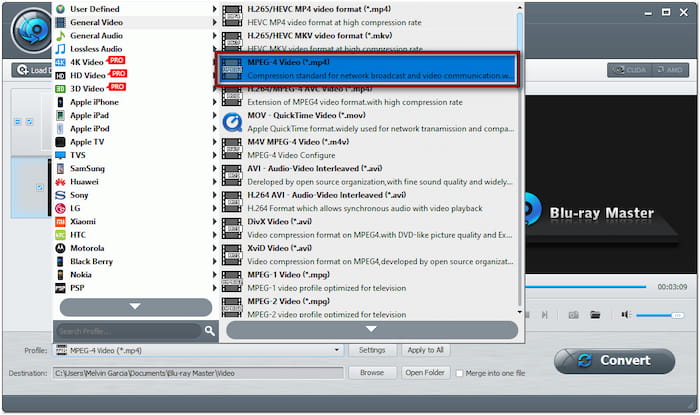
Krok 5.Przejdź do pola Destination i kliknij Browse, aby określić ścieżkę docelową. Po sfinalizowaniu wszystkiego kliknij Konwertować przycisk, aby zgrać Blu-ray do wybranego formatu. Niezależnie od długości treści, otrzymasz kopię cyfrową w ciągu kilku minut.

Oto jak zgrać Blu-ray w alternatywie VLC! Blu-ray Master Free Blu-ray Ripper zapewnia bezproblemowe rozwiązanie do zgrywania dowolnych Blu-ray. Niezależnie od regionu płyty i szyfrowanej ochrony, to oprogramowanie może pomóc Ci szybko zamienić Blu-ray na format cyfrowy. Oprócz standardowych Blu-ray, może również obsługiwać Blu-ray 3D, Blu-ray HD i Blu-ray 4K.
Wniosek
Chociaż VLC konwertuje Blu-ray do formatu cyfrowego, ma pewne ograniczenia. VLC Media Player nie może zgrywać płyt Blu-ray chronionych przed kopiowaniem i blokowanych regionalnie. Aby odszyfrować zaszyfrowane płyty, wymagane są dodatkowe kroki i ręczna konfiguracja. Te bariery techniczne sprawiają, że VLC jest zawodnym rozwiązaniem do konwersji płyt Blu-ray. Jeśli chcesz wydajnego i bezproblemowego rozwiązania, Blu-ray Master Free Blu-ray Ripper jest tym, czego potrzebujesz. Ten dedykowany ripper Blu-ray może łatwo odszyfrować zablokowane i chronione płyty bez dodatkowej konfiguracji. Ponadto możesz przekonwertować zawartość do ponad 500 formatów z zachowaniem jakości.

